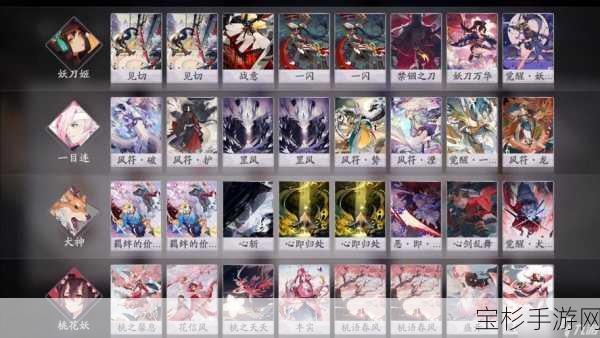本文目录导读:
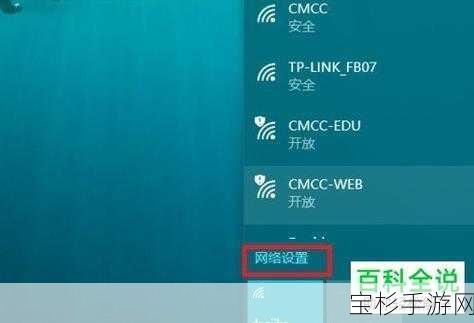
- 通过任务栏快速调出WiFi连接
- 通过设置菜单调出WiFi连接
- 利用快捷键快速打开WiFi连接
- 检查并更新无线网卡驱动
- 使用Win10自带的网络重置功能
- 设置自动连接与管理已知网络
- 检查网络设置与路由器状态
- 注意网络安全与隐私保护
- 解决WiFi连接问题的实用技巧
在数字化时代,无线网络连接已成为我们日常生活和工作中不可或缺的一部分,对于使用Windows 10操作系统的用户来说,掌握如何轻松调出并连接WiFi网络是一项基本技能,本文将详细介绍Win10如何调出WiFi连接,并提供一些实用的技巧和注意事项,帮助您享受更加便捷和高效的网络体验。
一、通过任务栏快速调出WiFi连接
Win10系统为用户提供了多种调出WiFi连接的方式,其中最简单直接的方法是通过任务栏,在任务栏的右下角,通常有一个网络图标,它可能显示为信号塔、几个波浪线或类似的图案,点击这个图标,您会立即看到一个可用的WiFi网络列表,在这个列表中,选择您想要连接的WiFi网络,如果网络设置了密码保护,系统会提示您输入密码,输入正确的密码后,点击“连接”按钮,您的设备就会尝试连接到该WiFi网络。
二、通过设置菜单调出WiFi连接
除了任务栏,您还可以通过Win10的设置菜单来调出WiFi连接,点击屏幕左下角的开始菜单,然后选择“设置”(齿轮图标),在设置窗口中,找到并点击“网络和Internet”选项,在左侧菜单中选择“WiFi”,您就会看到可用的网络列表,选择您要连接的WiFi网络,并输入正确的密码,然后点击“连接”按钮,系统将会自动尝试连接到所选的WiFi网络。
三、利用快捷键快速打开WiFi连接
许多笔记本电脑都配备了快捷键来快速打开无线网络连接,这些快捷键通常是Fn键与F功能键的组合,如Fn+F5或类似组合键,不过,不同品牌和型号的电脑快捷键可能有所不同,您可以参考您的电脑说明书来查找正确的快捷键组合,如果您不确定快捷键是什么,也可以在Win10的搜索框中输入“无线网络”,然后从搜索结果中找到相应的快捷键信息。
四、检查并更新无线网卡驱动
在连接WiFi之前,确保您的计算机已安装最新的无线网卡驱动程序,过时的驱动程序可能会导致连接问题,您可以通过Windows Update或制造商的官方网站获取最新的驱动程序,更新驱动程序后,重启您的电脑,以确保新的驱动程序能够正确加载。
五、使用Win10自带的网络重置功能
如果您遇到了无法连接到WiFi的问题,可以尝试使用Win10自带的网络重置功能,这个功能可以重置您的网络连接设置,解决一些常见的网络问题,打开设置,找到并点击“网络和Internet”,在左侧菜单中选择“状态”,在右侧找到并点击“网络重置”,按照提示进行操作,完成网络重置,这个操作会断开您的网络连接,并可能需要重新启动电脑。
六、设置自动连接与管理已知网络
为了方便下次连接WiFi,您可以设置自动连接,右键单击任务栏上的网络图标,选择“打开网络和Internet设置”,在“WiFi”选项下,找到您要连接的WiFi网络,点击“管理已知网络”,您可以勾选“自动连接到此网络”选项,这样您的设备就会在检测到该网络时自动连接。
您还可以在管理已知网络界面中查看和管理已连接过的WiFi网络,如果您想要忘记某个网络(即删除其密码),或更改网络的连接优先级,都可以在这里进行操作。
七、检查网络设置与路由器状态
在连接WiFi之前,请确保您的网络设置是正确的,这包括IP地址、子网掩码、默认网关和DNS服务器地址等参数,如果您不确定这些设置是否正确,可以联系您的网络管理员或ISP提供商进行咨询。
检查路由器的状态也是非常重要的,确保路由器已开启并正常工作,无线功能已启用,并且网络名称(SSID)和密码已正确配置,如果您无法找到要连接的无线网络,请检查路由器的设置,确保没有将您的设备列入黑名单或限制访问。
八、注意网络安全与隐私保护
在连接无线网络时,请确保您连接的网络是安全的,避免连接到未知的或未加密的WiFi网络,以防止潜在的安全风险和数据泄露,如果您需要连接到公共无线网络,请遵循网络使用规则和政策,不要访问敏感或机密信息。
定期更新您的操作系统和驱动程序也是保持网络安全的重要措施,通过Windows Update获取最新的系统和驱动程序更新,可以帮助您修复已知的安全漏洞并提高系统的安全性。
九、解决WiFi连接问题的实用技巧
1、重启路由器和电脑:重启路由器和电脑可以解决WiFi连接问题,在重启路由器时,请断开电源几分钟后再重新连接,以便路由器能够重置为好状态。
2、检查防火墙设置:防火墙设置可能会阻止WiFi连接,请检查Win10电脑的防火墙设置,确保没有阻止WiFi连接的规则或设置。
3、调整网络适配器设置:在某些情况下,您可能需要手动配置网络适配器设置,要执行此操作,请进入“网络适配器”设置并手动配置相关选项,这通常需要具备一些网络知识,如果不确定如何操作,请咨询专业人士或技术支持团队。
4、使用第三方工具进行网络诊断:如果以上步骤仍然无法解决问题,可以使用第三方工具进行网络诊断,可以使用360安全卫士、腾讯电脑管家等工具进行网络诊断,以找出问题的根源并解决它。
连接Win10无线网络是一个相对简单的过程,只需按照上述步骤操作即可,在连接过程中,需要注意一些事项以确保网络安全和稳定的连接,遵循上述注意事项并采取适当的措施,您将能够享受无忧的上网体验。
随着技术的不断发展,未来的无线网络连接将会更加便捷和高效,Win10系统也将不断更新和完善其网络连接功能,为用户提供更加优质的网络体验,作为Win10用户,我们应该保持对系统和应用程序的正常更新,并学习掌握更多的网络连接技巧,以便更好地利用无线网络资源,提高工作和生活效率。
通过以上介绍,相信您已经掌握了Win10如何调出WiFi连接的方法,并能够轻松连接到所需的WiFi网络,在使用过程中,如果遇到任何问题或疑问,请随时咨询专业人士或技术支持团队以获取帮助,祝您上网愉快!